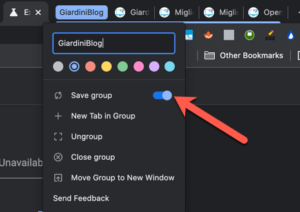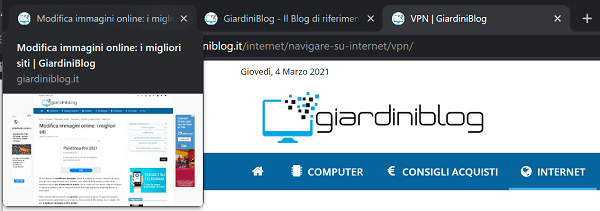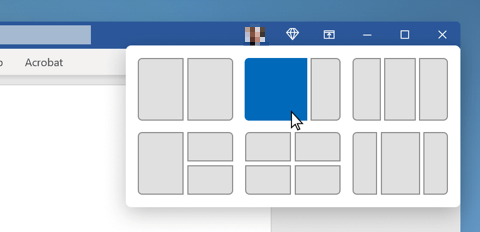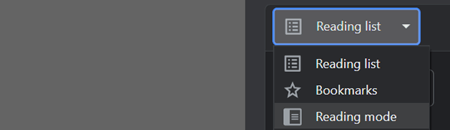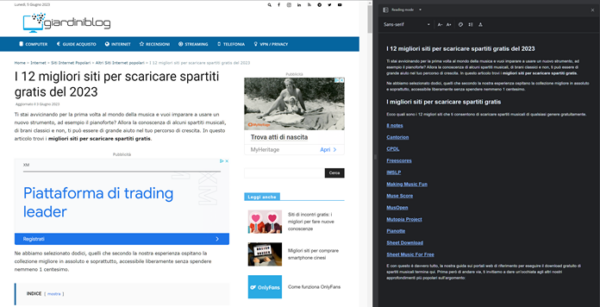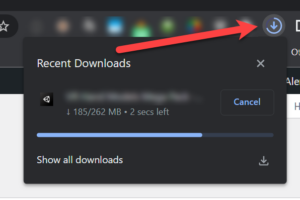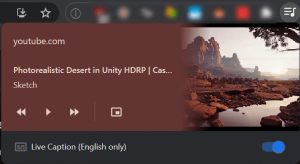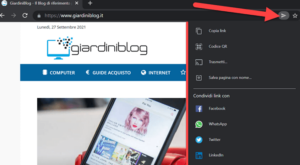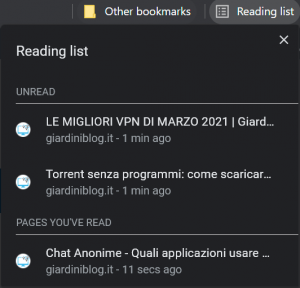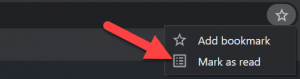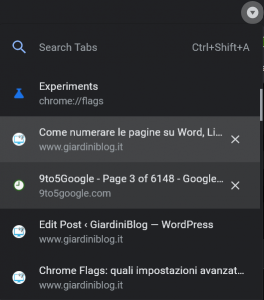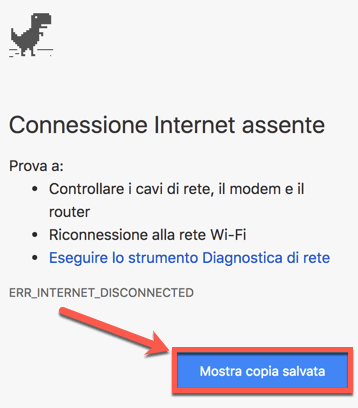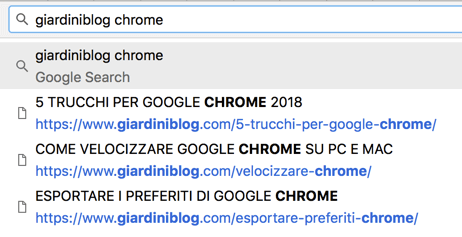In questo articolo vediamo cosa sono le Chrome Flags. Si tratta di opzioni nascoste e sperimentali, usate per sfruttare al massimo le potenzialità di Chrome e provare in anteprima alcune feature interessanti.
Questa guida è valida per le versioni di Windows, macOS, la versione di Chrome per Android e Chromebook. Google Chrome è il browser più utilizzato anche se sono disponibili alternative altrettanto valide. Uno dei punti di forza di questo browser è l’estrema personalizzazione che viene incontro alle nostre esigenze di smanettoni.
Abbiamo già visto come possiamo velocizzare l’esecuzione di Chrome con dei semplici accorgimenti e anche alcuni trucchi per personalizzare l’esperienza d’uso quotidiana con questo browser.
E’ importante sapere che molte flag vengono rimosse e altre ancora aggiunte ad ogni aggiornamento di Google Chrome, in quanto sperimentali. Manterremo l’elenco aggiornato con le ultime disponibili per la versione più aggiornata del browser. Per comodità, l’elenco in fondo presenterà anche le “vecchie” flag per tenerle pronte qualora Google decidesse di reinserirle in versioni successive di Chrome.
Ultima versione: Chrome 131
Chrome Flags: come usarle
Quando parliamo di flags stiamo considerando delle impostazioni. Le Chrome Flags rappresentano funzionalità sperimentali “nascoste” non facilmente raggiungibili usando il menu tradizionale e create per quel tipo di utenza più smaliziata e curiosa.
Solitamente vengono utilizzate per “spremere” ulteriormente Google Chrome e velocizzarlo. Come vedremo, questa non è l’unica cosa che possiamo fare accedendo alle flags di Chrome.
Per farlo, scriviamo o copiamo nella barra degli indirizzi: chrome://flags
Ci ritroveremo con un avviso che ci avverte che le opzioni che stiamo modificando sono in fase sperimentale e potrebbero causare problemi:
In ogni caso, qualora qualcosa non dovesse funzionare, possiamo semplicemente riportarla allo stato predefinito in cui era. Se invece vogliamo ripristinare tutti i valori, è sufficiente selezionare il bottone “Ripristina i valori predefiniti per tutto” e disattivare in una volta tutti i cambiamenti.
Per ogni versione di Google Chrome, avremo nuove opzioni nascoste disponibili e cercheremo di aggiornare questo articolo riportando le più valide.
Tenete conto che si tratta di una pletora (sono più di 100) di impostazioni diverse su cui possiamo agire. Quelle riportate qui in basso sono solo un sottoinsieme molto piccolo ma interessante.
Cercare Chrome Flags
Possiamo usare la barra di ricerca delle Chrome Flags in alto per cercare le opzioni che ci interessano. Indicheremo nell’articolo con la dicitura “Flag” esattamente la stringa di ricerca da inserire nel campo.
Attivare Chrome Flags
Una volta abilitato un flag è possibile renderlo effettivo riavviando il browser o cliccando sul bottone “Relaunch Now” .
Quali Chrome Flags sono state attivate
Dalla versione di Google Chrome 64, le opzioni su cui abbiamo agito, verranno mostrate in alto nella lista delle Chrome Flags. Molto utile se vogliamo ripristinare un comportamento per ritornare alle impostazioni iniziali.
Le migliori Chrome Flags da usare
Quelle descritte in basso sono funzionalità sperimentali e, per quanto testate, possono sempre avere degli effetti collaterali (motivo per cui non sono abilitate di default).
1. Mostra testo per l’auto-completamento
Flag: #show-autofill-type-predictions
Se usiamo frequentemente la funzione di auto-completamento (autofill) può essere utile trovare dei placeholder nei campi da riempire quando ci troviamo di fronte ad un form su un sito web. Abilitando l’opzione avremo il testo nel campo predisposto all’auto-completamento da parte del browser.
2. Il download in parallelo
Flag: #enable-parallel-downloading
Scaricate più velocemente abilitando questa flag di Chrome. Permette la creazione di job multipli (3 in parallelo) per gestire il download di un singolo file. E’ una feature che in un primo momento era disponibile su Android ma ora pare che sia attivabile anche sulle versioni del browser desktop.
3. Gestire e salvare i gruppi di schede
Flag: #tab-groups-save
Introdotta con la versione di Chrome 95, questa flag abilita la possibilità di salvare i gruppi di schede. Oltre a questo, le cartelle con i preferiti (bookmark) diventano dei gruppi che è possibile aprire e chiudere tutti nello stesso momento – per aprire normalmente un sito salvato, è sufficiente cliccare con il tasto destro del mouse.
La feature dei gruppi viene pubblicizzata e rifinita costantemente dal team di Google Chrome ed è possibile che molto presto venga integrata nella versione stabile del browser web (cosa avvenuta per altre flag presenti in fondo a questo articolo).
4. Anteprima delle schede aperte
Flag: #tab-hover-card-image-settings
Da annoverare fra le impostazioni di gestione dei tab / schede.
Permette di avere una preview della scheda aperta semplicemente soffermandosi sul titolo con il cursore del mouse. Flag rimossa e poi reintrodotta nella versione di Chrome 113 per dare la possibilità agli utenti di disabilitare l’anteprima delle schede (curiosità: anche Edge offre la stessa possibilità ma con impostazioni del browser). Per usarla, occorre andare nelle impostazioni di personalizzazione e attivare l’opzione (una volta abilitata anche la chrome flag di sopra).
5. Abilita o disabilita audio nelle schede
Flag: #enable-tab-audio-muting
Identifica automaticamente un tab con l’audio tramite un’icona dandoci la possibilità di azzerarne il volume con un semplice click. Molto comoda se in sottofondo abbiamo una musica ma non riusciamo a capire quale tra i tab aperti la mantiene attiva. Questa funzionalità era presente in versioni vecchie di Chrome e fa il suo ritorno con la milestone di Chrome versione 100.
6. Risparmio Energetico
Flag: #battery-saver-mode-available
La versione di Chrome 108 porta con se la possibilità di attivare una sorta di risparmio energetico. Chiunque usi Chrome, sa quanto possa essere esoso in termini di risorse: con questa Chrome Flag, utile soprattutto su Chromebook e su computer portatili, sarà possibile risparmiare batteria e risorse.
7. Material You (Android)
Flag: #dynamic-color-android e #theme-refactor-android
Una novità molto importante per il design di Chrome (dalla versione 94) è l’introduzione di una grafica più consona al nuovo Android 12, denominata “Material You”. Questa feature che cambia la grafica di Chrome ed è chiaramente disponibile solo per gli utenti Android (quindi le flag non sono disponibili sulla versione desktop).
8. Material You (Windows / macOS)
Flag: #customize-chrome-color-extraction
Material You arriva anche su desktop (Windows e macOS) con la versione Chrome 109 dopo essere approdato prima su Chrome per Android. In sostanza, la UI del browser cambia per matchare con lo sfondo che si è scelto di usare e viene creata automaticamente una palette di colori dedicata. La flag è stata introdotta ma al momento il cambiamento del tema è possibile solo con la versione Canary di Chrome.
9. Zoom specifico per le pagine web (solo Android)
Flag: #enable-accessibility-page-zoom
Chrome 96 porta con sé la possibilità di agire sulla percentuale di Zoom di un singolo sito (funzione legata all’accessibilità).
10. Dark Mode su siti specifici (solo Android)
Flag: #darken-websites-checkbox-in-themes-setting
Anche in questo caso, parliamo di una funzione dedicata esclusivamente alla versione Android di Google Chrome. Dalla versione 96, è disponibile questa flag che abilita una checkbox nel menu di Impostazioni di Chrome che permette di abilitare selettivamente il tema “dark” sulla base di un singolo sito. In altre parole, è possibile scegliere quali siti visualizzare con il tema scuro e quali con il tema chiaro.
11. Affiancamento delle finestre (solo Chrome OS)
Flag: #partial-split
Nuova flag introdotta con la versione Chrome 105. Si tratta della possibilità di affiancare le finestre in modo molto simile a come avviene su Windows 11. Questa feature è disponibile esclusivamente sui Chromebook dotati di Chrome OS.
12. Nuova grafica Chrome 2023
Flag: #chrome-refresh-2023
Fra le novità più interessanti, dalla versione di Chrome 112 è disponibile una flag per controllare il nuovo aspetto di Google Chrome; abilitato lo stile “refresh”, possiamo avere un assaggio in anteprima di come sarà in futuro la grafica del nostro browser preferito. Bottoni e Campi più morbidi e stondati, accento più orientato al colore blu rispetto al grigio e tante altre piccole modifiche.
13. Nuovo reading mode di Chrome
Flag: #read-anything
Novità molto interessante che propone un restyling della reading mode di Chrome. Con la versione Chrome 114 è possibile abilitare una modalità tramite flag per affiancare, alla pagina web normale, una versione pulita e più leggibile.
Si tratta della re-introduzione in chiave moderna, di una delle feature più utilizzate tramite chrome flags.
14. Lettura ad alta voce
Flag: #improved-incognito
Una feature interessante e considerata ancora in fase sperimentale, è quella della lettura ad alta voce del testo, fatta direttamente tramite Chrome. E’ possibile far leggere tutto in modalità lettura oppure su una pagina web normale. Nella fase di lettura, si può controllare la velocità e anche la lingua.
15. Cattura screenshot in modalità incognito (solo Android)
Flag: #improved-incognito
Chrome ha aggiunto da tempo la possibiltà di effettuare degli screenshot in modalità incognito ma questo comportava anche l’anteprima come immagine dei tab; con la versione 116 di Chrome invece è possibile bloccare le anteprime e gli screenshot nella panoramica multitasking in incognito (usando il flag indicato sopra).
16. Experimental AI
Questa funzionalità non si attiva con le chrome flags ma è un’opzione disponibile sulle impostazioni di Chorme a partire dalle versione 121 (More > Settings > Experimental AI). Grazie all’IA generativa, saremo in grado di organizzare le schede in modo automatico, creare nuovi temi per Chrome e avere un aiuto durante la compilazione di testi mentre navighiamo sul web.
Attenzione! Al momento questa feature è disponibile solo negli USA. Aggiorneremo l’articolo quando sarà introdotta anche nel resto del mondo.
Lista Chrome Flags non più disponibili
Di seguito, la lista di impostazioni che riguardano le Chrome Flags e che non sono più disponibili con l’ultimo aggiornamento di Google Chrome.
Nuova UI per il Download
Flag: #download-bubble#download-bubble-v2
Chrome sta introducendo una nuova interfaccia utente per la gestione dei download. Con questa flag possiamo visualizzare l’indicatore di download direttamente nella toolbar.
Non sarà più presente in basso e permette di aprire la cartella dove sta avvenendo il download, cancellare un download in corso, ecc. Dalla versione 111 di Chrome, l’indicatore dei download, mostra anche il numero di download concorrenti in corso.
Permetti connessione HTTPS non sicura su localhost
Flag: #allow-insecure-localhost
Gli sviluppatori sanno quanto può essere noioso creare e configurare un certificato SSL per sviluppare su un web server locale ed evitare warning di sicurezza.
Finalmente, attivando questa feature, non dovremmo più preoccuparci delle connessioni HTTPS verso localhost, che verranno permesse di default. Questa impostazione, si configura tra le più utili tra le chrome flags.
Esportare ed importare password
Flag: #password-import
Interessante possibilità di importare password attualmente e salvarle automaticamente nel browser, per trasferirle da un’altra versione di Chrome o da un altro profilo / utente.
Forzare la versione di Chrome a 99
Flag: #force-major-version-to-minor
Uscita la versione di Chrome 100, si può settare con questa flag lo User Agent alla versione 99 per verificare che non ci siano problemi di compatibilità; è l’impostazione duale di quella che veniva usata prima della versione 100 (#force-major-version-to-100) e che ne ha preso il posto.
Screenshot direttamente da Chrome
Flag: #sharing-desktop-screenshots-edit
La possibilità di fare screenshot è una delle funzionalità più richieste in assoluto. Su Windows risulta molto semplice con dei programmi per fare screenshot, così come anche su macOS. Con la versione di Chrome 98, viene introdotta la possibilità di fare uno screenshot (istantanea) della schermata con tanto di selezione. Per abilitare la voce nel menu, è sufficiente utilizzare la flag riportata sopra.
Purtroppo non è una funzione molto stabile al momento in cui scriviamo e ha portato a diversi crash del browser.
Traduzione della selezione del testo
Flag: #desktop-partial-translate
Aggiunge la possibilità di tradurre parti del testo selezionate con il tasto destro del mouse. Come impostazione predefinita traduce nella lingua del browser ma è possibile scegliere una lingua diversa o tradurre l’intera pagina che diventerà nella lingua scelta al volo.
Avviare Web App da collegamenti URL
Flag: #enable-desktop-pwas-url-handling
Installando la versione di Chrome 93 (o successive) è possibile aprire una web app direttamente cliccando sul link. Abilitando questa impostazione, diventa più semplice gestire le cosidette “PWA” (Progressive Web Apps). Le PWA sono come collegamenti a siti web che vengono eseguiti in una finestra di Chrome separata.
Recensioni di siti e negozi online
Flag: #page-info-about-this-site
Introdotta con Chrome 102 e rimossa nella versione Chrome 103, questa flag da la possibilità di vedere delle review (su Google) che riguardano i siti che stiamo visitando. Attualmente, anche se abilitata tra le chrome flags, non funziona correttamente. E’ possibile che verrà sistemata e reintrodotta con qualche aggiornamento futuro di Google Chrome.
Abilita modalità “Lettura”
Flag: #enable-reader-mode
Altra flag che emula un pò la modalità “Reader” (lettura) di Safari in cui la pagina che contiene un articolo viene completamente formattata e pulita (decluttering per usare una terminologia anglosassone). Anche in questo caso una flag di chrome sperimentale che potrebbe non funzionare correttamente su alcune pagine.
Una volta abilitata l’impostazione, è sufficiente cliccare sul menu con tre punti (quello classico delle impostazioni di Chrome) e scegliere “Pagina Distill”. E’ possibile anche usare direttamente il nuovo bottone nella barra degli indirizzo (vedi immagine):
Per uscire dalla modalità lettura, è sufficiente cliccare sul bottone freccia indietro del browser.
Attiva sottotitoli in tempo reale
Flag: #enable-accessibility-live-caption
Incredibile feature che in via sperimentale ci permette di avere una trascrizione in tempo reale (= avere sottotitoli) di un qualsiasi audio / video.
Al momento, disponibile solo per l’inglese. Simile a quanto già avviene con i sottotitoli CC di YouTube ma funziona con qualsiasi fonte audio, usando il controllo “Media”.
Non salvare video in streaming nella cache
Flag: #turn-off-streaming-media-caching-always
Questa impostazione è utile per evitare di usare il disco durante uno stream video. Usando il browser su un computer portatile, può aiutare a risparmiare batteria.
Per attivarlo solo quando il portatile funziona a batteria, esiste la feature specifica #turn-off-streaming-media-caching-on-battery.
Forzare la versione di Chrome a 100
Flag: #force-major-version-to-100
Siamo oltre la versione di Google Chrome 100. Per questo motivo, era stata introdotta la possibilità di cambiare in anticipo User Agent per avere in ritorno la stringa “100”: utile per gli sviluppatori che volevano provare in anticipo e prima dell’arrivo effettivo della major release, le conseguenze di avere la stringa 100 come versione di Chrome.
Flag: #sharing-hub-desktop-omnibox
La versione di Chrome 94 ha introdotto lo “sharing hub” con la possibilità di copiare link, generare codici QR e salvare le pagine, direttamente dalla barra degli indirizzi.
In questo modo sarà possibile anche condividere la pagina sui social come Facebook, Twitter, Reddit, Linkedin e Pinterest direttamente (un pò come avviene su mobile).
Sleep per le schede presenti in un gruppo
Flag: #tab-groups-collapse-freezing
Una delle ultime feature di Chrome prevede di poter organizzare i tab in gruppi. Con questa impostazione, verranno disattivate le schede non utilizzate in un gruppo per liberare memoria RAM.
Nuova funzione “Memories”
Flag: #memories
Da Chrome 92 a Chrome 95 si può avere un’anteprima di una nuova interfaccia che presumibilmente andrà a sostituire “History” (la cronologia). Memories di Chrome strizza l’occhio alle “storie”, tanto care ai social network. Una volta abilitata questa nuova flag, si può accedere all’interfaccia usando chrome://memories nella barra degli indirizzi. La nuova UI è ancora molto acerba ma possiamo averne un assaggio in anteprima.
Aggiornamento: Memories sembra essere stato eliminato da Chrome 96
Lista di pagine da leggere
Flag: #read-later
Crea una sezione accanto ai preferiti per gli articoli che vogliamo leggere in un secondo momento.
Il bottone per aggiungere un sito alla lista è quello classico usato per aggiungere un sito ai preferiti.
Si può tener traccia anche di tutte le pagine ancora da leggere e contrassegnare quelle lette. Fa parte di quelle feature che verranno sicuramente abilitate di default nelle future versioni di Chrome.
Aggiornamento: Come avevamo previsto, dalla versione di Google Chrome 95, questa feature è stata integrata nel browser e non è necessario attivare la flag.
Copia e Incolla tutti i tipi di file
Flag: #clipboard-filenames
Il copia e incolla (CTRL+C, CTRL+V oppure CMD+C, CMD+V su Mac) portato ad un altro livello: abilitando questa funzione sarà possibile copiare e incollare qualsiasi tipo di file, da una finestra di explorer al browser. Utile per allegare file ad una mail, semplifica l’operazione che normalmente siamo abituati a fare con un drag & drop.
Rimuovere automaticamente pubblicità pesanti
Flag: #enable-heavy-ad-intervention
Le pubblicità sui siti troppo onerose in termini di risorse, verranno automaticamente rimosse. Serve anche per risparmiare banda oltre che guadagnare in termini di prestazioni sui computer meno performanti.
Cerca tra le schede aperte
Flag: #enable-tab-search
Diventa possibile cercare fra i tab aperti per nome e avere tutta la lista a portata di mouse.
Comodissima funzione che verrà sicuramente resa disponibile per tutti – Aggiornamento: disponibile per tutti dalla versione di Chrome 91 – funziona anche in cross-window (ovvero con più finestre aperte).
Flag: #extensions-toolbar-menu
Disponibile dalla versione di Chrome 77, con questa nuova flag si riesce ad avere un menu dedicato a tutte le estensioni Chrome che stiamo utilizzando. Le icone delle estensioni normalmente presenti sulla toolbar, vengono organizzate in un menu unico accessibile con un bottone. Con il tasto destro e l’opzioni “PIN” è possibile aggiungere l’icona alla toolbar (“PIN” è feature ancora sperimentale che non funziona al momento).
Genera password automaticamente
Flag: #automatic-password-generation
Sappiamo quanto è importante utilizzare password la cui sicurezza non può essere compromessa facilmente. Possiamo lasciare che sia Chrome a generare una password sicura per noi in modo automatico. Il browser salverà in automatico anche la password in modo da portarla riutilizzare quando richiesta.
Eventualmente possiamo abilitare #automatic-password-generation e una volta che ci viene chiesta la creazione della password, selezionare noi stessi di generarla cliccando con il tasto destro del mouse.
Impedire ai siti di scoprire la modalità Incognito
Flag: #enable-filesystem-in-incognito
Questa è un’impostazione piuttosto importante: permette di utilizzare la famosa modalità Incognito che preserva la nostra privacy anche sui siti che normalmente non lo permettono. In verità, nella maggior parte dei casi, molti servizi web hanno bisogno di avere accesso al filesystem per conservare delle informazioni indispensabili per l’utilizzo del servizio stesso (es. Netflix); in caso contrario, non potrebbero proprio funzionare. Abilitando #enable-filesystem-in-incognito saremo in grado di utilizzare senza problemi molti servizi anche in modalità Incognito (CTRL+Shift+N su Win, CMD+Shift+N su Chrome).
Freeze delle schede aperte e inutilizzate
Flag: #proactive-tab-freeze-and-discard
Flag che sostituisce la più nota e non più presente #automatic-tab-distarding. Permette una gestione più avanzata delle schede non utilizzate per liberare memoria RAM. Si può scegliere il comportamento (non è un semplice switch on/off): il freeze impedisce ad una scheda di continuare ad usare memoria RAM ma mantiene il suo stato attuale mentre l’altra impostazione permette di conservarne solo la presenza e al click ricaricare completamente la pagina.
Tra le chrome flags risulta utile a tutti quelli che sono soliti mantenere un certo numero di schede aperte salvo poi accorgersi di non avere più memoria libera.
Impedire manipolazione della cronologia da parte dei siti
Flag: #enable-history-manipulation-intervention
Altra feature molto interessante e utile che può migliorare l’esperienza utente: impedisce ai siti di manipolare la cronologia di navigazione facendo in modo che l’utente possa tornare (tramite freccia indietro) sempre alla pagina che stava visitando in precedenza.
Salva posizione dello scroll
Flag: #enable-scroll-anchor-serialization
L’uso di questa impostazione, migliora l’esperienza di scroll durante la navigazione su una pagina. Previene quelli che sono dei “salti” che avvengono durante il caricamento di pagina a seguito della presenza di link anchor, stabilendo in anticipo la posizione dello scroll.
Libera RAM per schede aperte e inutilizzate
Flag: #automatic-tab-discarding
E’ noto che Google Chrome con molte schede aperte e non in uso consuma tantissima memoria RAM. Abilitate l’opzione se volete che il browser disabiliti le schede che non state utilizzando da più tempo. Una volta che cliccate su una scheda questa risulterà comunque nuovamente disponibile.
Per i più curiosi, è disponibile anche la pagina nascosta chrome://discards in cui vedere i tab (schede) che non stiamo utilizzando e che verranno disabilitati se avete poca RAM disponbile.
Mostra ultima versione della pagina disponibile
Flag: #show-saved-copy
Quando apriamo una pagina web, Chrome ne salva una copia nella sua memoria cache per accedervi rapidamente in un secondo momento o ad una seconda visita del sito. Attivando l’opzione, avrete la possibilità di accedere alla copia salvata anche quando il sito risulta offline o non disponibile!
Aprendo una pagina che non è disponibile, se presente nella cache di Chrome, vi verrà proposto di visualizzarla dalla memoria con “Mostra copia salvata”.
Abilitate l’opzione Enable: Primary per visualizzare questo bottone quando un sito non è raggiungibile.
Forza Chrome a mantenere la struttura della pagina
Flag: #enable-scroll-anchoring
Spesso quando apriamo una pagina per la prima volta, ci vuole un pò di tempo affinché tutti gli elementi presenti vengano caricati. Quando ad esempio sono presenti delle pubblicità, è facile notare un effetto di “scorrimento” dovuto al caricamento successivo di questi elementi.
Se state leggendo è possibile che compaiano altre immagini o frame all’interno della pagina. Se volete impedire che su Chrome venga provocato uno spostamento che può essere fastidioso, attivate l’opzione.
Disabilita l’autoplay dei video e dell’audio
Flag: #autoplay-policy
Una delle cose più fastidiose che può accadere quando navighiamo su internet è che senza il nostro consenso partano in automatico dei video oppure audio dalla pagina che stiamo visualizzando.
Con questa flag possiamo disabilitare definitivamente questo comportamento e decidere noi quando far partire un video o quando iniziare la riproduzione dell’audio.
Scegliamo l’opzione “Document user activation required” per avere questa possibilità.
Abilitare l’HDR per monitor che lo supportano
Flag: #enable-hdr
L’HDR aumenta la gamma dinamica di colori disponibili su un monitor oppure su una TV. La tecnologia non è ancora molto diffusa sui monitor per computer (anche a causa del costo eccessivo) ma se siete tra i possessori di monitor HDR potreste voler attivare l’opzione per far in modo che Chrome supporti questo tipo di contenuti.
Abilita PIP (Picture in Picture) per i filmati
Flag: #enable-picture-in-picture
La possibilità di visualizzare un video in una piccola finestra separata fluttuante o in un angolo del browser; questa capacità viene denominata da sempre PIP (sulle TV). E’ una feature che non sempre funziona e dipende molto dal servizio streaming che state utilizzando ma che se migliorata può in futuro rivelarsi veramente comoda e utile.
Mostra titoli delle pagine nelle ricerche suggerite
Flag: #omnibox-ui-vertical-layout
Questa è solo una modifica estetica; fornisce una visualizzazione verticale per la lista di siti suggeriti nella barra di ricerca. Attivatela se preferite un layout di tipo verticale invece che orizzontale.
Mette in risalto maggiormente i titoli delle pagine piuttosto che url.
Prevede la posizione dello scroll
Flag: #enable-scroll-prediction
La feature sperimentale per migliorare l’esperienza d’uso quando si effettua uno scroll sulla pagina. In questo caso il browser cerca di prevedere la posizione che vogliamo visualizzare nella pagina a seguito di un operazione di movimento cercando di effettuare prima il rendering.
Chiudere schede ancora più velocemente
Flag: #enable-fast-unload
Funzionalità che di fatto rientra nelle possibili ottimizzazioni che possiamo abilitare per rendere Chrome più veloce.
Si tratta di gestire la chiusura dei tab o delle finestre di Chrome con un sistema indipendente da quello che gestisce il resto delle schede. Da provare per velocizzare ulteriormente operazioni che svolgiamo di frequente come la chiusura di una scheda.
Uso della cache per font di diversa dimensione
Flag: #enable-font-cache-scaling
Tra le Chrome Flags più avanzate e sperimentali, troviamo questa che permette di usare un insieme di Font precedentemente conservato nella cache del browser qualora ci troviamo a dover utilizzare lo stesso carattere ma di dimensione diversa. Permette di guadagnare ulteriori millisecondi per rendere la navigazione con Chrome ancora più veloce.
Precaricamento delle risorse che verranno utilizzate
Flag: #enable-resource-prefetch
Anche in questo caso stiamo parlando di trucchi per velocizzare la navigazione su internet; abilitando questa impostazione, Chrome si occuperà di costruire un database di risorse che siamo soliti usare in modo da precaricare (prefetch) in anticipo quelle che potrebbero essere le risorse web di una pagina che stiamo per visitare.